Nota
El acceso a esta página requiere autorización. Puede intentar iniciar sesión o cambiar directorios.
El acceso a esta página requiere autorización. Puede intentar cambiar los directorios.
Síntomas
En Outlook para Microsoft 365, Microsoft Outlook 2016 o Microsoft Outlook 2013, experimenta uno o varios de los síntomas siguientes:
No se reciben nuevos mensajes de correo electrónico.
Cuando intenta enviar un mensaje de correo electrónico, no se envía. En su lugar, permanece en la Bandeja de salida.
Cuando intenta configurar un nuevo perfil de Outlook mediante una cuenta IMAP, recibe el siguiente mensaje de error:
Error interno de MAPI: el perfil no contiene el servicio solicitado. Póngase en contacto con el administrador.
Al seleccionar Archivo en Outlook 2016, se muestran los siguientes mensajes de advertencia:
Advertencia de conexión de uso medido
Hemos observado que la conexión de uso medido en la que está puede cobrar más y este programa de Office podría acceder al contenido en línea. Es posible que desee:- Pulse o haga clic en el icono de red y active el modo avión para desconectarse.
- Conectarse a una red WiFi o LAN que no se mida
- Comprobación del estado del plan de datos con el operador de telefonía móvil
Actualización en curso
El buzón de correo se está optimizando actualmente como parte de una actualización a Outlook 2016. Este proceso único puede tardar más de 15 minutos en finalizar y el rendimiento puede verse afectado mientras la optimización está en curso.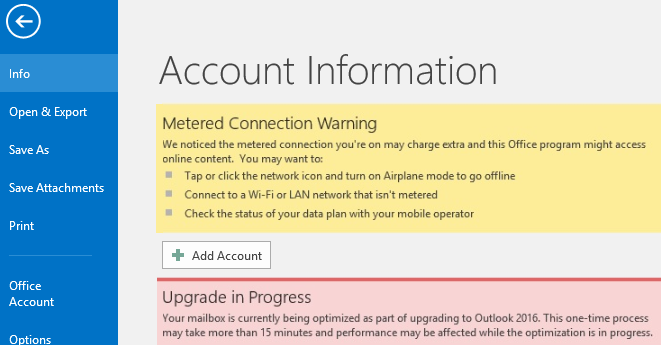
Solución
Para corregir estos problemas de Outlook para Microsoft 365, actualice la instalación de Office a la versión 2008 (compilación 13127.20508) o a una versión posterior.
- Abra cualquier aplicación de Office, por ejemplo, Outlook o Word.
- Haga clic en Archivo y, luego, en Cuenta de Office o Cuenta.
- Compruebe el número de versión que aparece en Office Novedades. Si la versión es anterior a 2008, seleccione Opciones de actualización y, a continuación, seleccione Actualizar ahora.
Para obtener más información sobre los canales de actualización para clientes de Microsoft 365, consulte Historial de actualizaciones de Aplicaciones Microsoft 365 (que se muestra por fecha).
Si la actualización de la instalación de Office no soluciona los problemas, use uno de los métodos que aparecen en la sección "Solución alternativa".
No hay ninguna resolución para Outlook 2016 y Outlook 2013 en este momento. Use las soluciones alternativas adecuadas para estos productos.
Solución alternativa
Para Outlook para Microsoft 365 y Outlook 2016
Para solucionar estos problemas, pruebe primero el método 1. Si eso no soluciona los problemas, pruebe el método 2.
Método 1: Eliminar la clave SecurityManager en el Registro
Los problemas pueden deberse a los valores del Registro en esta subclave:
HKLM\SOFTWARE\Microsoft\Office\ClickToRun\REGISTRY\MACHINE\Software\Microsoft\SecurityManager\CapAuthz\ApplicationsEx
Elimine la clave SecurityManager y sus subclaves en el Registro.
Importante
Siga atentamente los pasos de esta sección. La modificación incorrecta del Registro puede producir graves problemas. Antes de modificarlo, realice una copia de seguridad del Registro para efectuar una restauración en caso de que surjan problemas.
Cierre Outlook.
Inicie el Editor del Registro.
- Para Windows 10, Windows 8.1 y Windows 8: presione la tecla del logotipo de Windows+R para abrir un cuadro de diálogo Ejecutar. Escriba regedit.exey, a continuación, seleccione Aceptar.
- Para Windows 7: seleccione Inicio, escriba regedit.exe en el cuadro de búsqueda y presione Entrar.
En Editor del Registro, busque la subclave siguiente en el Registro:
HKLM\SOFTWARE\Microsoft\Office\ClickToRun\REGISTRY\MACHINE\Software\Microsoft\SecurityManager\CapAuthz\ApplicationsExHaga clic con el botón derecho en la tecla SecurityManager y seleccione Permisos.
Seleccione Avanzadas y active la casilla Reemplazar todas las entradas de permiso de objeto secundario por entradas de permisos heredados de este objeto .
Seleccione Aceptar.
Seleccione sí si recibe la siguiente notificación: "Esto reemplazará los permisos definidos explícitamente en todos los descendientes de este objeto por permisos heredados de <la clave> primaria. ¿Desea continuar?
Seleccione Aceptar.
Haga clic con el botón derecho en la tecla SecurityManager y seleccione Eliminar para eliminar la tecla SecurityManager y las subclaves.
Salga del Editor del Registro.
Repare la aplicación de Office y compruebe si los problemas se han resuelto.
Método 2: Detener aplicaciones de terceros que acceden al archivo MAPISVC.inf
Estos problemas también pueden deberse a aplicaciones de terceros que acceden a MAPISVC.inf e impiden que Outlook configure el Administrador de cuentas. Para mitigar esta situación, detenga las aplicaciones y los procesos que pueden estar afectando a MAPISVC.inf.
Use el Monitor de procesos para ver los procesos que acceden a MAPISVC.inf. Si un proceso muestra un SHARING_VIOLATION en MAPISVC.inf, indica que es probable que la aplicación asociada sea responsable de los problemas. Por ejemplo, RepMgr.exe (C:\Program Files\Confer\RepMgr.exe) es una aplicación que se sabe que causa estos problemas. Detenga este proceso si lo ve en el Monitor de procesos.
Aviso de declinación de responsabilidades sobre la información de terceros
Los productos de otros fabricantes que se mencionan en este artículo han sido creados por compañías independientes de Microsoft. Microsoft no ofrece ninguna garantía, ya sea implícita o de otro tipo, sobre la confiabilidad o el rendimiento de dichos productos.
Outlook 2013
Para solucionar estos problemas, pruebe primero el método 1. Si eso no soluciona los problemas, pruebe el método 2.
Método 1: Comprobar los permisos en el Registro
En algunos casos, los problemas están relacionados con un problema de permisos en el Registro. Para determinar si esta es la causa de los problemas y, a continuación, corregirlos, siga estos pasos:
Cierre Outlook.
Inicie el Editor del Registro.
- Para Windows 10, Windows 8.1 y Windows 8: presione la tecla del logotipo de Windows+R para abrir un cuadro de diálogo Ejecutar. Escriba regedit.exey, a continuación, seleccione Aceptar.
- Para Windows 7: seleccione Inicio, escriba regedit.exe en el cuadro de búsqueda y presione Entrar.
En Editor del Registro, busque y haga clic con el botón derecho en la siguiente subclave del Registro y, a continuación, seleccione Permisos:
HKEY_CLASSES_ROOT\Installer\Components\F1291BD604B860441AB89E60BDEE0F9CEn Nombres de grupo o de usuario, busque su propio nombre de usuario o un grupo del que sea miembro (por ejemplo, usuarios o administradores).
Si no está seguro de a qué grupos pertenece su cuenta de usuario, siga estos pasos:
Abra el Panel de control.
En la vista Categoría , seleccione Cuentas de usuario y, a continuación, seleccione Cuentas de usuario de nuevo.
Seleccione Administrar cuentas de usuario.
En la ventana Cuentas de usuario , busque el nombre de usuario y revise los grupos que aparecen en la columna Grupo .
Nota:
Es posible que tenga que expandir la columna Grupo para ver todos los grupos.
Cuando haya terminado, seleccione Cancelar.
Si no ve un grupo del que sea miembro o su propio nombre de usuario que aparece en la lista de permisos, seleccione Agregar y agregue su propia cuenta de usuario.
Seleccione Aceptar.
Seleccione el nombre de usuario o el grupo del que es miembro.
Vea los permisos de su nombre de usuario o grupo y asegúrese de que el permiso De lectura tiene la opción Permitir seleccionada.
Seleccione Aceptar.
Salga del Editor del Registro.
Método 2: Ejecutar una reparación de Office
Siga los pasos del siguiente artículo para reparar la instalación de Office. Este método es más adecuado para las instalaciones basadas en MSI de Office. Para determinar si la instalación de Office está basada en Hacer clic y ejecutar o en MSI, consulte la sección "Más información".
Reparación de una aplicación de Office
Más información
Para determinar si la instalación de Office está basada en hacer clic y ejecutar o en MSI, siga estos pasos:
- Inicie Outlook.
- En el menú Archivo , seleccione Cuenta de Office.
- Se muestra un elemento Opciones de actualización para las instalaciones de hacer clic y ejecutar de Office, pero no para las instalaciones basadas en MSI.
